Меню "Инструменты"
Я не стану комментировать ничего. Здесь и так все понятно. Программа постаралась и выискала в анналах множество синонимов для нашего "способа". Скажем Replace…
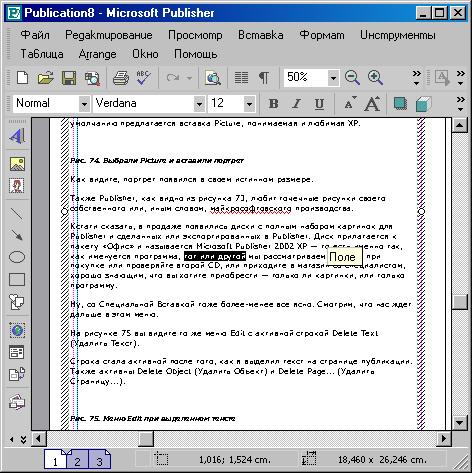
Рис. 8. Заменилось слово на слово
Посмотрим, что там в смысле переносов. Откроем диалог Hyphenation. (Переносы…).
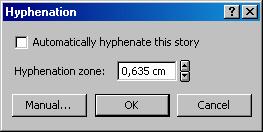
Рис. 9. Диалог Hyphenation
Как видим, здесь определено не два или три знака от слова, которые должны остаться на прежней строчке или перекочевать на новую строку, как это устроено в QuarkXPress, а назначена область переноса, как это проделано в Word. Область переноса в Publisher по умолчанию – 0.639 см. Ставим флажок в верхнем окошке для флажка против строки Automatically hyphenate this story (Автоматическая расстановка переносов в материале). Жаль, что нет строки "Максимальное число переносов подряд", которая есть в Microsoft Word. Некрасиво, если все строчки в книге состоят из переносов. Жаль, что такой опции нет в Publisher: где ж ей быть, как не в верстальной программе?
Ну, да ладно. Обратим внимание на кнопку Manual… (Ручной…, в Word это называется Принудительный…). А, теперь понятно (учитывая то, как это называется в Word), что такое мануальная терапия…
Итак, выделим какое-нибудь слово поближе к границе текста и щелкнем кнопкой Manual…:

Рис. 10. Вручную можно перенести выделенное слово
Надо поставить курсор куда необходимо и сказать Yes. Но мы этого делать не будем. Мы же еще не назначили сам автоматический перенос. Отменяем принудительный и возвращаемся к автоматическому.
Назначаем флажок в окошке Автоматического переноса. И говорим ОК.
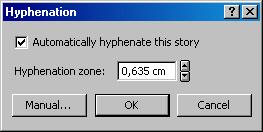
Рис. 11. Назначаем Автоматический перенос
